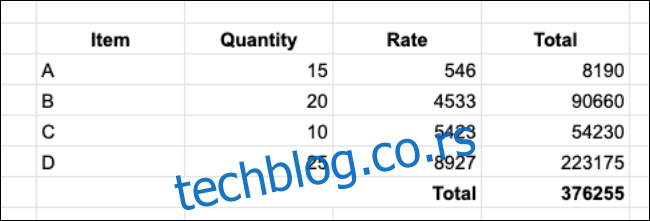Гоогле табеле подразумевано не форматирају бројеве. Ако користите веб-апликацију за потребе рачуноводства или буџетирања, то чини бројеве прилично тешким за читање. Срећом, можете лако да промените формат бројева и креирате сопствене прилагођене формате у Гоогле табелама.
Како променити формат броја у Гоогле табелама
Провешћемо вас кроз овај водич користећи пример. Рецимо да правите инвентарски лист за одређену продају. Можда имате листу ставки, количину, стопу и укупну цену у њиховим сопственим колонама.
Ево табеле са којом ћемо радити.
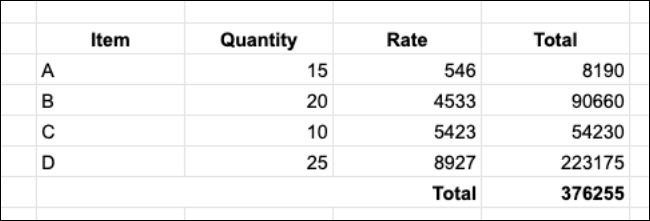
Као што видите, бројеви нису лако читљиви на први поглед. Нема зареза или децималних зареза, што отежава читање већих бројева (милион би био још тежи).
Форматирање бројева можете променити помоћу менија Формат. Прво изаберите опсег ћелија које желите да форматирате.
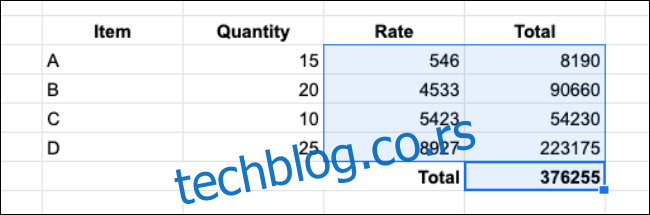
Затим идите на Формат > Број. Овде ћете видети различите формате као што су број, проценат, научни, рачуноводствени, финансијски, валута и заокружена валута.
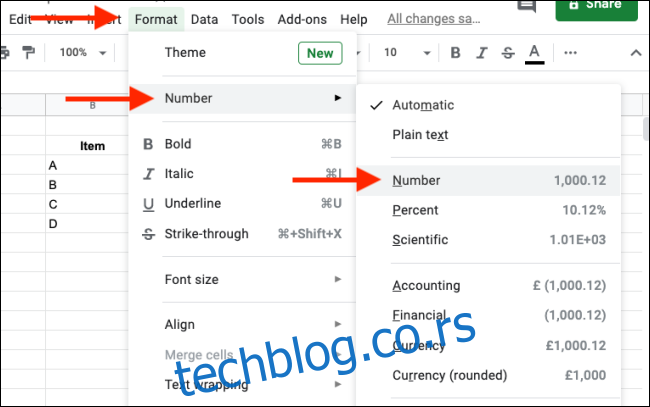
Формат броја је најједноставнија опција. Такође можете одабрати опције Финансијске или Валута ако бројевима желите да додате знак валуте.
Ако желите да уклоните све форматирање, можете одабрати опцију „Обичан текст“.
Када изаберете нови формат броја, изабране ћелије на листу ће се тренутно ажурирати.
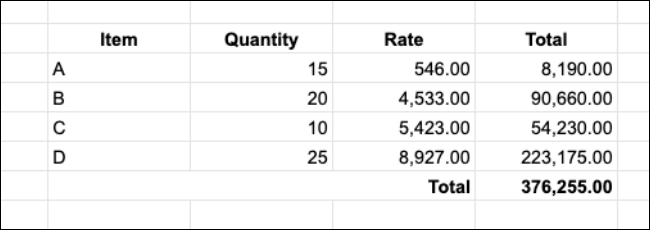
Како направити прилагођени формат бројева у Гоогле табелама
Иако је сјајно што Гоогле табеле пружају неколико опција за форматирање бројева, оне су прилично ограничене. На пример, шта ако желите да прикажете број са зарезима и знаком долара, али не укључите децимални зарез?
Можете прилично лако креирати свој прилагођени формат броја (такође ради за формате датума и времена).
Почните тако што ћете изабрати ћелије које желите да форматирате.
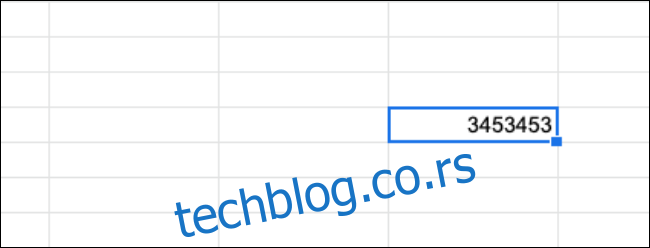
Затим, са траке задатака на врху екрана, идите на Формат > Број > Још формата > Прилагођени формат броја.
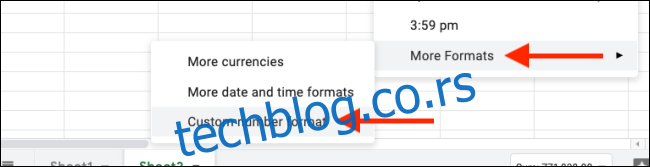
Овде се померите надоле да бисте видели све доступне формате бројева који су већ креирани за вас. Приметићете да је листа подељена у две колоне. Десна колона приказује како изгледа формат броја, а лева колона приказује синтаксу за приказивање формата.
Можда изгледа неодољиво, али пошто једноставно мењамо формат броја, нећете морати да се бавите већином опција синтаксе.
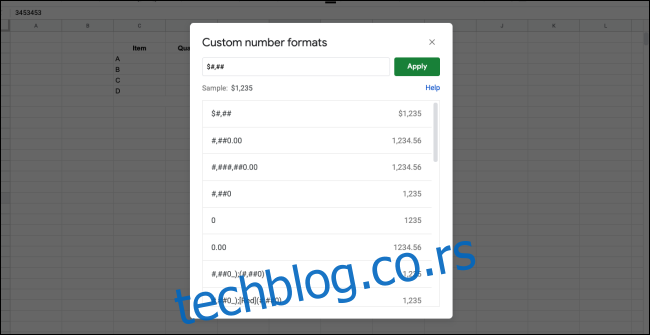
Једина синтакса коју треба да знате је хеш (#) симбол. Заузима место цифре. Све остало (попут децималних зареза, знакова долара и нула) остаје исто.
Тако, на пример, ако желите да форматирате дугачке бројеве као „$1,00,000“, унели бисте синтаксу „$#,##0,00“. Ако не желите да укључите децималне тачке, једноставно унесите „$#,##“ и кликните на дугме „Примени“.
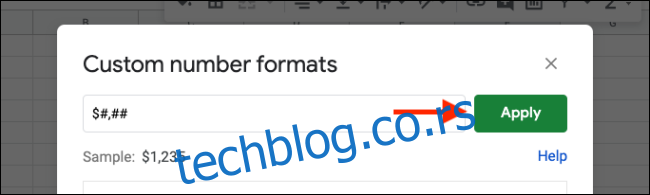
Број ће бити ажуриран одмах.
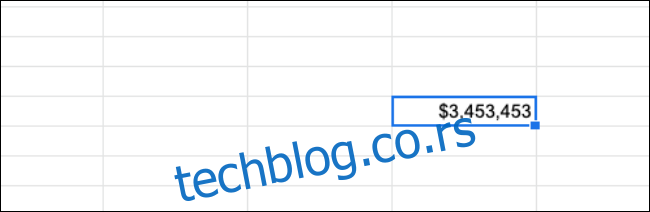
Наћи ћете недавно креиране прилагођене формате бројева на дну подменија Формат > Број, што олакшава поновну употребу.
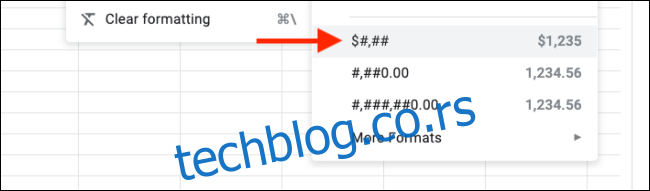
Нови сте на Гоогле табеле? Научите све листове у нашем водичу за почетнике за Гоогле табеле.